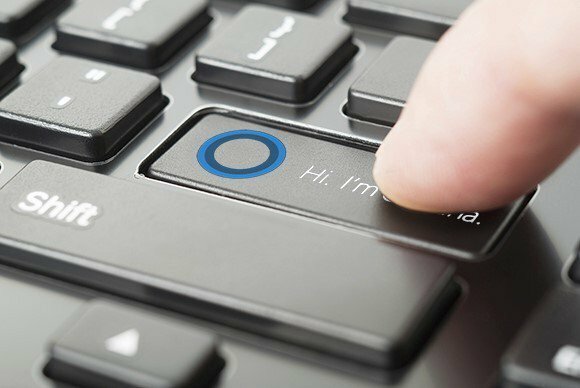이 소프트웨어는 드라이버를 계속 실행하여 일반적인 컴퓨터 오류 및 하드웨어 오류로부터 안전하게 보호합니다. 간단한 3 단계로 모든 드라이버를 확인하세요.
- DriverFix 다운로드 (확인 된 다운로드 파일).
- 딸깍 하는 소리 스캔 시작 문제가있는 모든 드라이버를 찾습니다.
- 딸깍 하는 소리 드라이버 업데이트 새 버전을 얻고 시스템 오작동을 방지합니다.
- DriverFix가 다운로드되었습니다. 0 이번 달 독자.
개인 음성 비서는 우리가 컴퓨터와 스마트 폰에서 작업하는 방식을 바꾸고 있습니다. Google Now 및 Apple의 Siri와 마찬가지로 Microsoft는 Cortana Windows 10의 새로운 기능으로. 기본적으로 사용자는 작업 표시 줄에서 Cortana / 검색 아이콘을 클릭하거나 간단히 말하여 Windows 10의 개인 비서 Cortana를 활용할 수 있습니다. 안녕 Cortana.
Android 사용자라면 "OK Google"이라고 말하면 Google의 지능형 검색 기능이 어떻게 활성화되는지 이미 잘 알고있을 것입니다. 설정을 간단히 변경하면 Windows 10에서도이 작업을 수행 할 수 있습니다.
"Hey Cortana"활성화

- 시작 메뉴를 열고 다음을 입력하십시오. 코타나. 당신은 Cortana 및 검색 설정 결과.
- 결과를 클릭하고 Cortana의 설정 페이지로 들어갑니다.

- 켜기 안녕 Cortana 비녀장.
이제 당신이 말할 때마다 안녕 Cortana 마이크에 연결하면 Cortana가 스누즈에서 깨어납니다.
Cortana가 항상 듣는 이유는 무엇입니까?
Windows 10 출시와 함께 Microsoft는 많은 새로운 기능을 도입했습니다. 당신이 당신의 프라이버시를 중요하게 생각한다면 이들 중 일부는 의심 할 여지가 없을 것입니다. 이러한 설정 및 기능 중 일부는 직접 또는 간접적으로 Cortana, 다른 것들은 Microsoft가 데이터를 수집하는 방법입니다.
우리 중 많은 사람들에게 Cortana는 시간을 알리는 것과 같은 다양한 작업을 지원할 수있는 매우 유용한 앱입니다. 사용자에게 예정된 약속을 알리고 호환되는 응용 프로그램을 열고 인터넷 검색을 시작합니다. 잘. 이 기능은 사용하기 재미 있습니다. Cortana와 이야기를 나누고 그녀가 가진 농담을들을 수도 있습니다.